PS中模糊工具该怎么使用? ps模糊工具的使用实例教程
2016-10-23 11:18
666 查看
今天小编要说的是PS基础运用当中的模糊工具的使用。模糊工具顾名思义呢就是把一下地方模糊到,然后起到我们想要的朦胧的感觉。现在快跟着小编来看看怎么使用吧。
软件名称:Adobe Photoshop 8.0 中文完整绿色破解版软件大小:150.1MB更新时间:2015-11-04
1、首先用PS打开一张图片,现在我们要把背景模糊掉

2、点击工具栏选择模糊工具

3、在菜单栏中点击画笔后面的三角形,对模糊的画笔范围进行调整

4、然后按住鼠标左键不放,在背景草丛上移动鼠标,把背景模糊掉

5、因为刚刚模糊的时候兔子的边缘也模糊掉了,我们现在选择锐化工具稍微修整一下

6、跟之前一样,把数据调到合适的大小

7、我们可以看到左边的兔子画圈的地方是经过锐化的,右边的兔子画圈的地方没有锐化还是很模糊
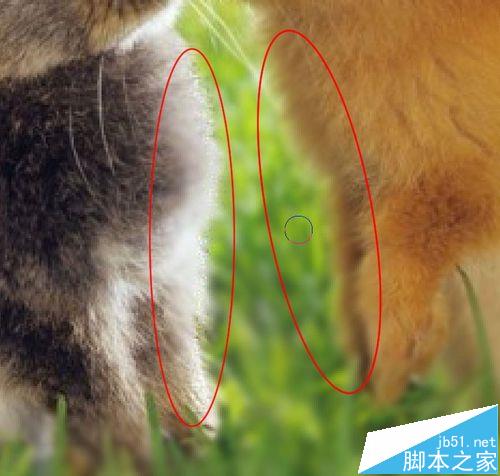
8、接下来看看涂抹工具,点击工具栏的涂抹工具

9、画笔大小按照合适的数据自己调整一下

10、鼠标左键按住兔子的耳朵往外拉,看看兔子的耳朵是不是变长了呢
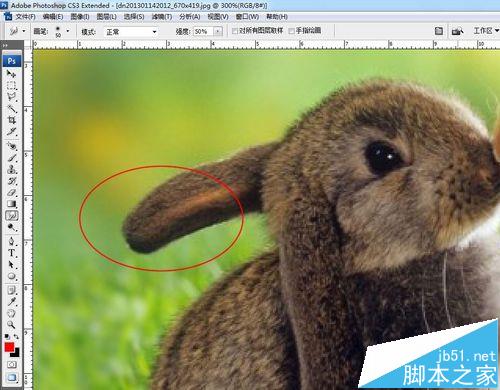
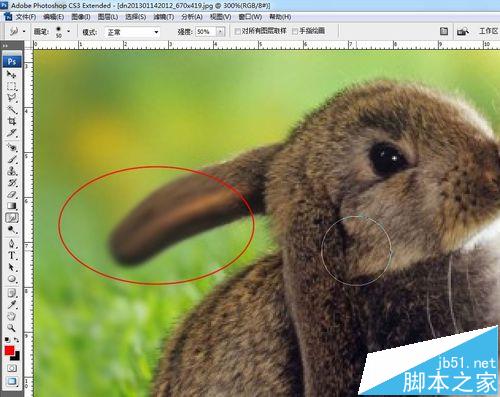
11、来看看最终效果吧。现在你知道怎么使用模糊工具了么?

注意事项:
画笔参数要设置好,不能偏差太大。
相关推荐:
ps怎么删除图片中的文字但保留背景色?
ps二维码图无限放大后边缘模糊该怎么办?
PS怎么把扫描模糊的黑白图片变的更清楚?
软件名称:Adobe Photoshop 8.0 中文完整绿色破解版软件大小:150.1MB更新时间:2015-11-04
1、首先用PS打开一张图片,现在我们要把背景模糊掉

2、点击工具栏选择模糊工具

3、在菜单栏中点击画笔后面的三角形,对模糊的画笔范围进行调整

4、然后按住鼠标左键不放,在背景草丛上移动鼠标,把背景模糊掉

5、因为刚刚模糊的时候兔子的边缘也模糊掉了,我们现在选择锐化工具稍微修整一下

6、跟之前一样,把数据调到合适的大小

7、我们可以看到左边的兔子画圈的地方是经过锐化的,右边的兔子画圈的地方没有锐化还是很模糊
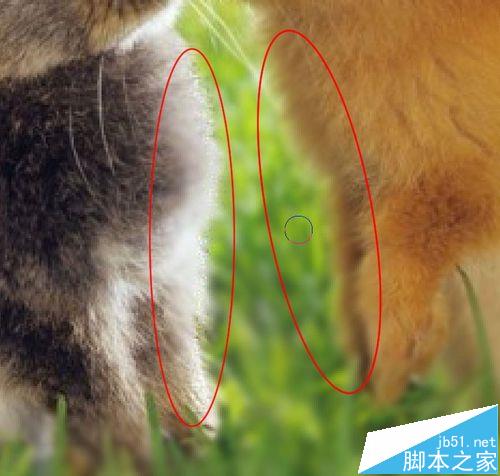
8、接下来看看涂抹工具,点击工具栏的涂抹工具

9、画笔大小按照合适的数据自己调整一下

10、鼠标左键按住兔子的耳朵往外拉,看看兔子的耳朵是不是变长了呢
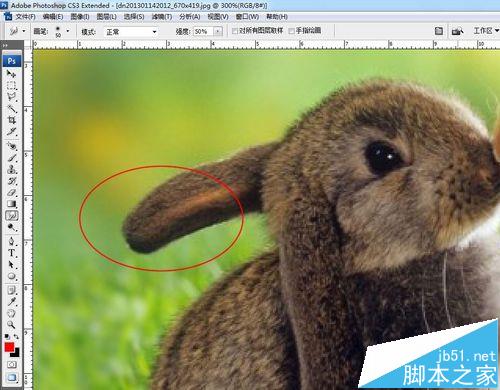
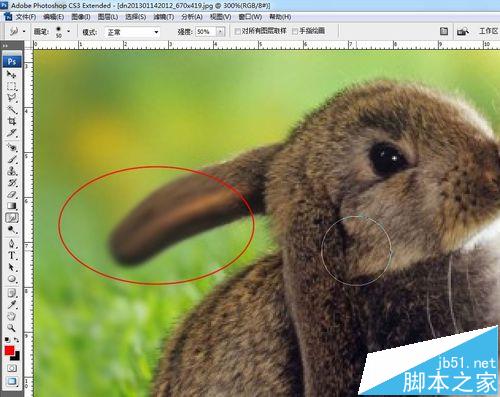
11、来看看最终效果吧。现在你知道怎么使用模糊工具了么?

注意事项:
画笔参数要设置好,不能偏差太大。
相关推荐:
ps怎么删除图片中的文字但保留背景色?
ps二维码图无限放大后边缘模糊该怎么办?
PS怎么把扫描模糊的黑白图片变的更清楚?
相关文章推荐
- ps修复画笔工具的使用技巧 photoshop修复画笔工具怎么用?
- PhotoShop(PS)基础知识:蒙版的使用技巧实例教程
- ps基础教程 加深减淡工具使用方法
- ps怎么使用形状工具快速绘制波浪线?
- ps入门教程:裁剪工具、修复画笔工具、图章工具的使用
- PS参考线该怎么用? PS建立和删除参考线的使用教程
- ps入门教程、ps修图基本工具使用方法视频教学
- ps入门教程:画笔工具、铅笔工具、渐变工具等的使用
- 系统之家一键重装工具怎么使用?系统之家一键重装工具安装win8图文教程
- Linux中使用数据备份同步工具Rsync的实例教程
- PS 不能使用移动工具 因为目标图层被隐藏怎么办
- ps海绵工具使用详解实例教程
- kmspico怎么使用?kmspico激活工具使用视频教程(附kmspico工具下载)
- ps入门教程:选择工具、移动工具、索套工具的使用
- PS中模糊/锐化/涂抹/减淡等工具的使用方法
- PS教程:自定义形状工具应用实例
- PS全选功能该怎么使用? PS全选对象的详细教程
- AjaxControlToolkit 微软出的ajax.net 工具使用教程二 Accordion(折叠)控件的使用
- ADO.NET 数据库实例教程-DataSet的使用
